电脑如何安装应用商店 Windows 自带应用商店安装步骤
电脑如何安装应用商店是许多用户在使用Windows操作系统时经常遇到的问题,幸运的是Windows自带应用商店提供了便捷的安装步骤,使得用户可以轻松获取所需应用程序。通过简单的几步操作,用户可以在Windows系统上安装和更新各种应用,无需费时费力地去寻找适合自己的软件。本文将介绍Windows自带应用商店的安装步骤,帮助用户更好地利用电脑资源,提高工作和娱乐效率。
方法如下:
1.第一步,打开Windows Powershell。
首先,快捷键【Win+S】打开搜索。输入Windows Powershell,找到Windows Powershell,然后用【右键】单击并选择【以管理员身份运行】。
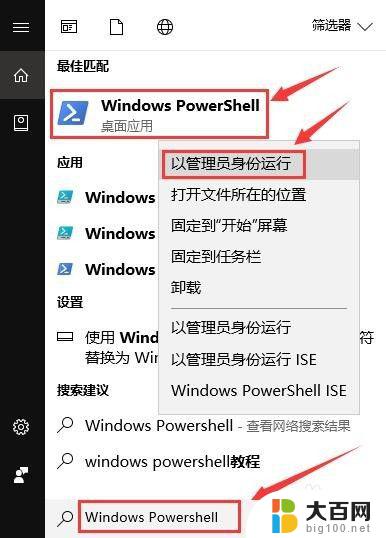
2.第二步,查看Windows应用商店安装包位置。
在打开的Windows Powershell命令行中输入代码:Get-AppxPackage -allusers | Select Name, PackageFullName,出现所有windows自带的软件。这时,我们需要找到【Microsoft.WindowsStore】以及其后面对应的安装包位置【Microsoft.WindowsStore_11803.1001.9.0_x64__8wekyb3d8bbwe】,复制后面的安装包位置:Microsoft.WindowsStore_11803.1001.9.0_x64__8wekyb3d8bbwe。
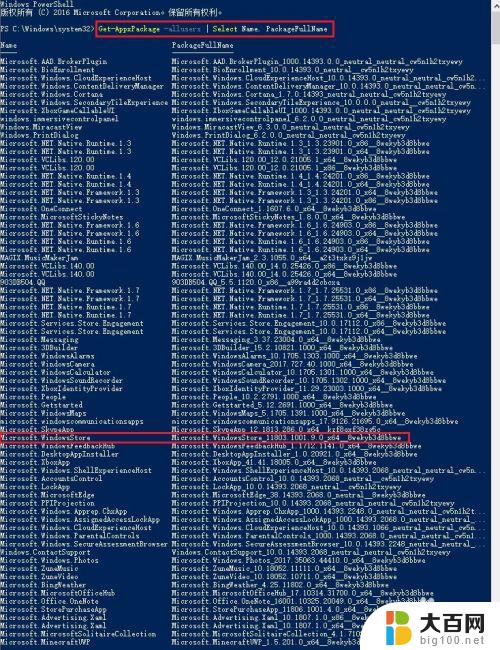
3.第三步,安装Windws应用商店。
直接在打开的Windows Powershell命令行中输入代码:Add-appxpackage -register "C:\Program Files\WindowsApps\Microsoft.WindowsStore_11803.1001.9.0_x64__8wekyb3d8bbwe\appxmanifest.xml" -disabledevelopmentmod【加粗位置粘贴替换第二步复制的位置代码】,然后页面上就会提示“部署操作连接....”,等它结束,就可以在开始菜单看到Microsoft Store。
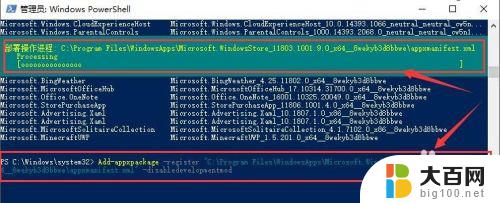
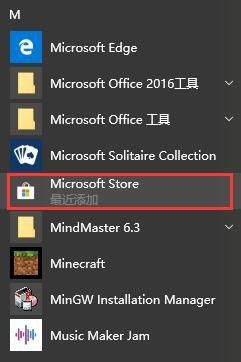
以上就是电脑如何安装应用商店的全部内容,如果您还有疑问,请按照小编的方法操作,希望这能帮助到大家。
电脑如何安装应用商店 Windows 自带应用商店安装步骤相关教程
- 电脑如何下载应用商店 怎么在电脑上安装应用商店
- windows10卸载应用商店 Win10怎么删除Microsoft Store安装的应用商店
- 微软商店 0x80070005 微软应用商店无法安装应用0x80070005错误代码
- 重置电脑微软商店0x00000000 重装Windows 10应用商店方法
- win10卸载microsoft store Win10如何卸载安装的应用商店
- 安卓应用未安装解决办法 安卓应用程序未安装解决办法
- 安装未知应用程序 如何在华为手机上设置未知应用安装权限
- 更改安装应用程序的位置 Win10系统如何更改应用默认安装位置
- 如何用winntsetup安装w系统 WinNTSetup安装Win10系统步骤详解
- 更改win11应用下载安装的位置 Win11怎么改变软件安装位置
- win11装不了dotnet3.5 win11 netframework3.5安装不了怎么解决
- win11修改安装设置 Win11设置应用的轻松重装方法
- win11怎么安装外接显示器 Win11笔记本外接显示器分屏设置方法
- win11安装打印机 无法连接 Win11打印机无法连接怎么解决
- win11安装打印机 未指定 未指定打印机如何添加到电脑
- 安装了win11专业版用家庭版 win11专业版改为家庭版详细步骤
系统安装教程推荐
- 1 win11设置应用程序 轻松重装Win11设置应用的技巧
- 2 win11edge安装flash插件 edge浏览器插件安装方法
- 3 win11找不到驱动器 Win11安装找不到驱动器怎么办
- 4 win11安装新字体 word字体安装教程
- 5 fl在win11加载工程会卡住 Win11 24H2 安装 9 月更新进度卡 35%
- 6 win11设置软件安装位置 Win11如何更改软件安装位置
- 7 win11跳过联网直接进系统 win11怎么离线安装跳过联网进入桌面
- 8 win11如何下载安装单机游戏啊 steam怎么下载破解游戏
- 9 legacy下怎样安装win10 win10系统怎么装教程
- 10 win11安装可以重新分区吗 如何在电脑硬盘上重新分区